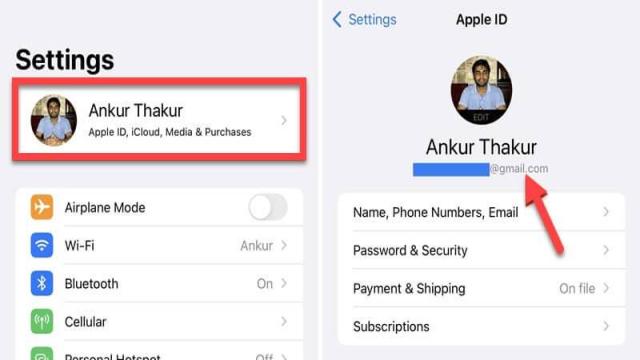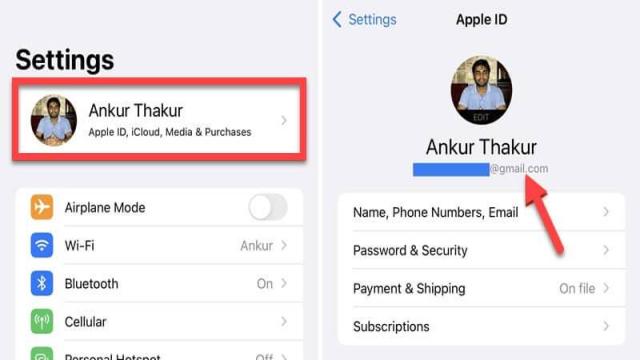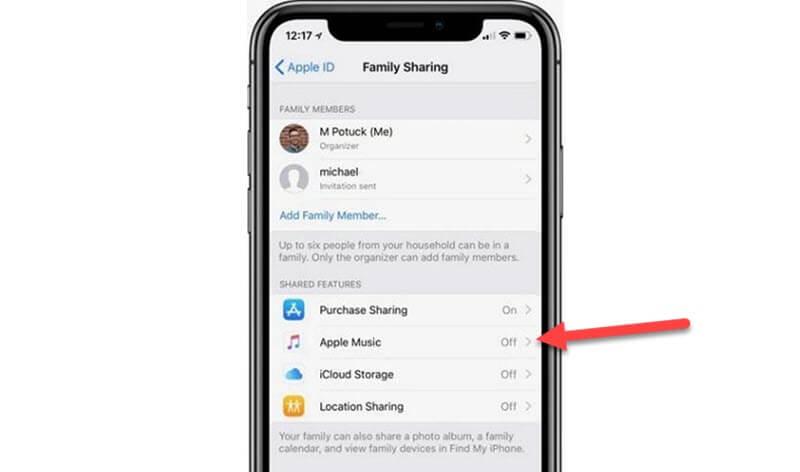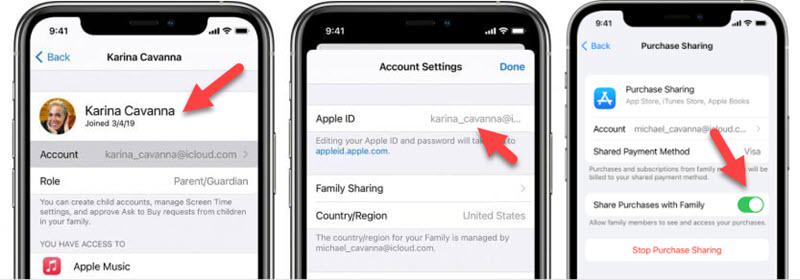Le partage familial est une fonctionnalité très pratique qui permet de rassembler jusqu’à 5 membres de votre famille et de partager l’accès à divers services Apple, notamment Apple Music, Apple Books et Apple News, entre autres. Cependant, il peut arriver que vous rencontriez des problèmes avec le partage familial Apple, notamment lorsque Apple Music ne fonctionne pas avec le partage familial.
Dans cet article, je vais vous présenter 7 solutions simples pour résoudre le problème du partage familial Apple Music qui ne fonctionne pas, et je vais également vous montrer comment partager Apple Music sans utiliser le partage familial.
Pourquoi Apple Music ne fonctionne-t-il pas avec le partage familial ?
Lorsque vous constatez que Apple Music ne fonctionne pas avec le partage familial, il est important de vérifier si vous rencontrez l’une des situations suivantes, qui pourraient être à l’origine du problème :
- Vous utilisez une version d’essai de l’abonnement Apple Music. Une fois l’essai terminé, vous n’avez plus accès à la fonction de partage familial.
- Vérifiez si vous êtes connecté avec un identifiant Apple différent, ce qui peut causer le problème de partage familial Apple Music qui ne fonctionne pas.
- Vous utilisez un modèle iOS obsolète qui n’est pas compatible avec la fonction de partage familial, ce qui empêche le partage familial Apple Music de fonctionner.
…
Ensuite, parcourez les 7 conseils détaillés pour résoudre le problème du partage familial Apple Music qui ne fonctionne pas et choisissez celui qui convient le mieux pour résoudre votre problème.
Solution 1. Vérifiez l’identifiant Apple sur votre appareil
Il se peut que le problème avec le partage familial Apple Music vienne d’une erreur lorsque l’organisateur a ajouté les identifiants Apple des membres de la famille au partage familial. Il se peut également que vous utilisiez un autre identifiant Apple qui n’a pas été invité au partage familial. Pour éviter ces problèmes, il est conseillé de vérifier si vous utilisez l’identifiant Apple invité à rejoindre le partage familial pour vous connecter à Apple Music. Voici comment procéder :
- Ouvrez l’application “Paramètres” sur votre iPhone/iPad.
- Appuyez sur “Votre Nom” en haut pour afficher plus d’informations.
- Vérifiez si l’identifiant Apple est le bon, celui utilisé pour le partage familial.
- Facultatif : faites défiler vers le bas et appuyez sur “Se déconnecter”. Ensuite, reconnectez-vous à votre identifiant Apple pour voir si le problème est résolu.
Solution 2. Vérifiez Apple Music dans les paramètres de partage
Il se peut que la fonctionnalité Apple Music soit désactivée dans les paramètres de partage familial, ce qui vous empêche de partager vos morceaux préférés avec votre famille via Apple Music. Dans ce cas, il vous suffit de vérifier si la fonction est désactivée en suivant ces étapes sur votre appareil et sur l’appareil avec lequel vous souhaitez partager Apple Music :
- Cliquez sur “Paramètres” sur votre appareil iOS.
- Appuyez sur “Votre Nom” pour afficher votre compte Apple ID.
- Faites défiler jusqu’à la fonction “Echange en famille”.
- Vérifiez si l’option “Apple Music” est désactivée dans “FONCTIONNALITÉS PARTAGÉES”. Si c’est le cas, activez-la.
Solution 3. Vérifiez vos paramètres de partage familial
Il est également important de vous assurer que vous êtes connecté avec le même identifiant Apple pour les fonctionnalités de partage familial et les médias et les achats, et que la fonction de partage familial est activée. Si vous avez désactivé cette fonctionnalité, vous ne pourrez pas y accéder. Voici les étapes à suivre pour vérifier :
- Lancez l’application “Paramètres” sur votre appareil et appuyez sur “Votre Nom”.
- Sélectionnez “Echange en famille” et appuyez sur “Votre Nom”. Notez l’identifiant Apple si nécessaire.
- Revenez à votre identifiant Apple et accédez à “Média et achat”. Ensuite, sélectionnez “Voir le compte” pour vérifier si l’identifiant Apple utilisé est le même que celui de votre partage familial. Si ce n’est pas le cas, connectez-vous avec le même compte.
- Maintenant, retournez dans “Paramètres” – “Votre Nom” – et choisissez “Echange en famille”.
- Appuyez sur “Partage d’achat”, et vérifiez si l’option “Achats partagés avec la famille” est activée. Si ce n’est pas le cas, activez cette option, car vous devez partager le forfait Apple Music Family avec votre famille.
…
Pour les autres solutions et les réponses aux questions fréquemment posées sur le partage familial Apple Music, consultez l’article complet.
En conclusion, le partage familial Apple Music peut parfois poser des problèmes, mais grâce à ces solutions simples, vous pourrez résoudre les problèmes et profiter pleinement de cette fonctionnalité pratique. Et si toutes ces solutions ne fonctionnent pas, vous pouvez toujours contacter le support d’Apple Music pour obtenir une aide professionnelle. Enfin, vous pouvez également découvrir une astuce bonus pour partager Apple Music sans utiliser le partage familial.
Maintenant, à vous de jouer ! Suivez les conseils de cet article et profitez pleinement du partage familial Apple Music avec votre famille. Bonne écoute !